285 字
1 分钟
mysql之绿色版
参考链接
[MySQL 5.7.20绿色版安装详细图文教程](https://www.jb51.net/article/129367.htm?utm_medium=referral)mysql安装常见问题(系统找不到指定的文件、发生系统错误 1067 进程意外终止)——CSDN@MikanMu
MySql免安装版安装配置,附MySQL服务无法启动解决方案——陈大VV
正文
下载mysql解压版
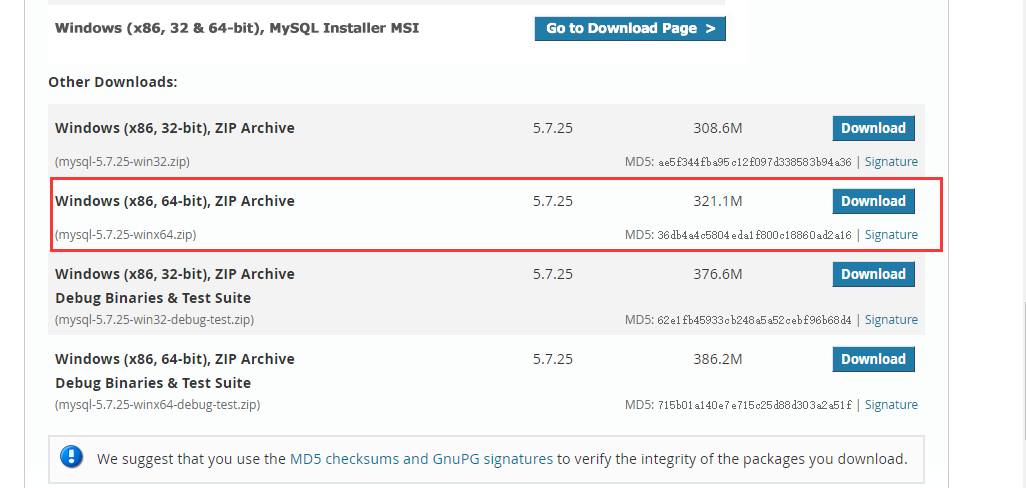解压mysql,并在根目录创建my.ini
[client]port=3306default-character-set=utf8[mysqld]# 设置MYSQL安装目录basedir=D:\Program Files (x86)\mysql-5.7.20# 设置MYSQL数据目录datadir=D:\Program Files (x86)\mysql-5.7.20\dataport=3306character_set_server=utf8sql_mode=NO_ENGINE_SUBSTITUTION#开启查询缓存explicit_defaults_for_timestamp=true创建mysql服务
以管理员身份证运行cmd,输入以下命令,创建mysql服务,并启动cd D:\Program Files (x86)\mysql-5.7.20\binmysqld -install初始化data数据库目录
进入cmd命令,输入以下命令mysqld --initialize-insecure --user=mysqldata已经自动创建,并初始化
输入以下命令,启动mysql服务
net start mysql修改密码
初次系统是默认用户是root,默认没有密码,以管理员身份证运行cmd,输入以下命令,进入mysqlmysql -hlocalhost -uroot -p在登录 mysql后,输入以下命令,修改密码:
set password=password("root");